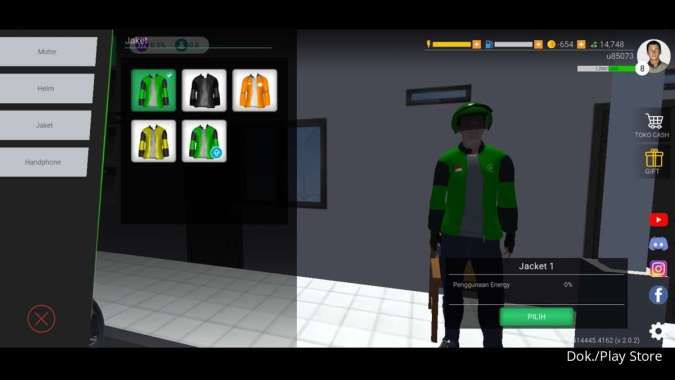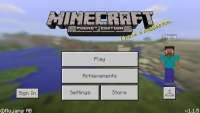Reporter: Bimo Adi Kresnomurti | Editor: Bimo Kresnomurti
KONTAN.CO.ID - JAKARTA. Simak cara update driver Windows berbagai versi untuk pengguna. Update driver pada laptop Windows merujuk pada proses memperbarui perangkat lunak yang mengontrol perangkat keras seperti kartu grafis, kartu suara, atau jaringan.
Fungsi utama dari update driver adalah untuk meningkatkan kinerja, stabilitas, dan kompatibilitas perangkat keras dengan sistem operasi Windows terbaru serta aplikasi-aplikasi yang dijalankan.
Driver bertindak sebagai "penerjemah" yang memungkinkan Windows untuk berkomunikasi dengan berbagai perangkat keras seperti kartu grafis, printer, kartu suara, dan perangkat lainnya, sehingga perangkat tersebut dapat berfungsi dengan benar.
Lalu, kenapa update driver perlu dilakukan oleh pengguna, beberapa kasus yang ditemui, pengguna tidak bisa menjalankan perangkat.
Baca Juga: Pengertian Windows Defender, Fungsi, Kelebihan, dan Kelemahannya bagi Perangkat
Mengapa Update Driver Penting?

Ada beberapa alasan kenapa pengguna laptop perlu mengupdate Driver Laptop.
- Kompatibilitas yang Ditingkatkan: Driver yang diperbarui sering kali disesuaikan untuk mendukung versi terbaru dari sistem operasi dan perangkat keras lainnya, memastikan semua perangkat bekerja secara optimal.
- Performa yang Lebih Baik: Update driver dapat memperbaiki bug atau kesalahan pada driver lama dan menambahkan peningkatan yang meningkatkan kinerja perangkat keras, seperti kecepatan pemrosesan grafis atau kualitas suara.
- Keamanan: Driver lama bisa menjadi titik lemah bagi keamanan komputer Anda. Pembaruan driver sering kali mencakup perbaikan untuk kerentanan keamanan yang dapat dimanfaatkan oleh malware atau hacker.
- Fitur Baru: Update driver kadang-kadang menyertakan fitur baru atau kemampuan tambahan untuk perangkat keras Anda. Misalnya, update pada driver kartu grafis bisa memperkenalkan teknologi grafis terbaru atau dukungan untuk resolusi layar yang lebih tinggi.
Baca Juga: 2 Cara Mematikan dan Menyalakan Komputer Windows dengan Benar
Cara update driver pada laptop Windows
Ikuti panduan dalam memperbarui driver laptop dengan praktis.
1. Identifikasi Driver yang Perlu Diperbarui
Anda dapat mengecek perangkat keras yang terpasang di laptop Anda melalui "Device Manager" (Manajer Perangkat). Cari perangkat dengan tanda seru kuning atau tanda tanya yang menunjukkan adanya masalah atau driver yang perlu diperbarui.
2. Download Driver Terbaru
Kunjungi situs web resmi produsen perangkat keras (misalnya, situs NVIDIA untuk kartu grafis NVIDIA) atau gunakan utilitas bawaan dari produsen laptop Anda untuk mendownload driver terbaru.
3. Instalasi Driver Baru
Setelah driver terbaru terunduh, buka file installer dan ikuti petunjuk instalasi yang muncul. Ini mungkin melibatkan ekstraksi file, penginstalan driver baru, dan kemudian reboot sistem untuk mengaktifkan perubahan.
4. Verifikasi dan Pengujian
Setelah instalasi selesai, pastikan perangkat keras berfungsi dengan baik. Tes fungsionalitas dan performa apakah telah meningkat atau tidak.
Penting untuk diingat bahwa melakukan update driver perlu dilakukan dengan hati-hati untuk menghindari masalah kompatibilitas atau konflik dengan driver lainnya.
Selalu pastikan untuk mengunduh driver dari sumber yang terpercaya dan cocok dengan versi sistem operasi Windows yang Anda gunakan.
Itulah penjelasan terkait pentingnya update driver laptop Windows berbagai versi untuk kelancaran pengguna.
Cek Berita dan Artikel yang lain di Google News


/2021/01/01/1445177958.jpg)